moderne spellen zijn extreem veeleisend; ze duwen de grafische kaarten tot het uiterste. Er is altijd een noodzaak om de spelprestaties en FPS te verhogen. Nieuwe moderne games zoals GTA 5, Assassin Creed Valhalla en Witcher 3 zijn grafisch intensief; je hebt de beste PC-hardware nodig om ze op hoge FPS te draaien.
wat te doen als u problemen ondervindt bij het verkrijgen van goede FPS in een PC-spel? Hoe de prestaties van uw grafische kaart te verhogen?
hier zijn 8 handige tips die de GPU-prestaties Gratis zullen verhogen. De meeste van deze tips zijn handig; voor Gamers die een PC of Laptop gebruiken met een discrete GPU.

als je een geavanceerde PC gamer, zou je de meeste van de technieken kennen. Voor PC-Gamers die net beginnen; deze kunnen een groot verschil maken voor de gameplay-ervaring en helpen bij het maken van de games lag-vrij.
Tip 1: Stop Nvidia Streaming Service-Gain 2% tot 5% FPS
de recente update van NVIDIA Drivers veroorzaakte een klein beetje van de prestaties probleem zoals gemeld door sommige van de Reddit-gebruikers, die zorgt voor een hoger CPU-gebruik door de streaming service. De service probeert het spel te streamen naar het Nvidia shield. Als u een Nvidia shield, dan niet uitschakelen anders uitschakelen het extra FPS in games.
de Nvidia-streamingservice uitschakelen :
-
- Open taakbeheer
- klik Je op het tabblad services

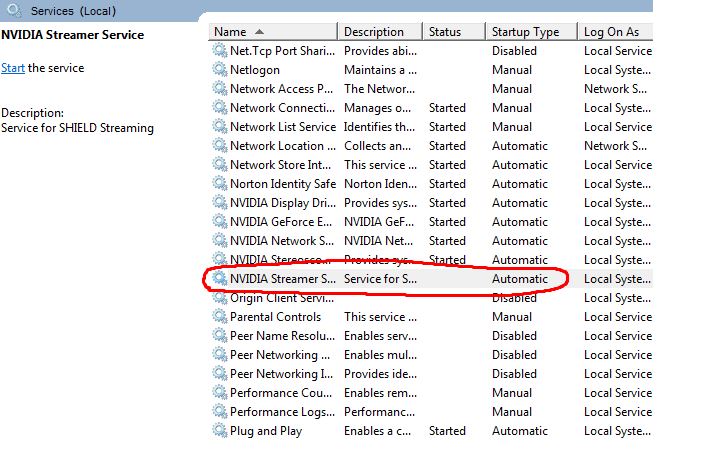

- Klik op de Nvidia Streamer service
- Klik op de eigenschappen
- Uitschakelen bij het Opstarten
Dit zal helpen de PC-Gamers die een core I3-of FX-6300 processors of lager; de prestaties te realiseren zal er voor de high-end processors, maar minder zichtbaar.
dit kan ingeschakeld worden wanneer u de stuurprogramma ‘ s van Nvidia opnieuw bijwerkt, dus het kan zijn dat u de service opnieuw moet uitschakelen na het bijwerken van het stuurprogramma.
laten we eens kijken naar 3 meer tips om de prestaties van het spel te optimaliseren, en hoe u de beste FPS van uw grafische kaarten te krijgen.
Tip 2-Schakel Anti-aliasing en V-Sync – Gain FPS uit in Spellen
terwijl ik Watchdog speelde op de grafische kaart van AMD Radeon, had ik een vreselijke tijd met plotselinge FPS-drop en GPU-throttling, wat deels te wijten was aan de optimalisatie van de driver, wat AMD later deed. Maar een ding dat hielp om FPS te verhogen was het uitschakelen van de VSync en Antialiasing.
u kunt AA uitzetten of verlagen tot een minimum. HBAO/MSAA / SSAO uitgeschakeld of op het laagste niveau zal u betere FPS geven als u worstelt voor FPS.
zelfs de games zoals Assassin ‘ s Creed of GTA 5 zetten veel belasting op de GPU en CPU met AA ingesteld op hoog; het is beter om het uit te schakelen voor het krijgen van betere FPS en soepele gameplay. Kwaliteit van texturen kan verslechteren, maar dat is beter in vergelijking met niet-speelbaar Onder 30 FPS instellingen.
Tip 3 – Update grafische kaart stuurprogramma ’s
update altijd de grafische kaart stuurprogramma’ s, of u nu NVIDIA of AMD Grafische kaarten hebt houd de stuurprogramma ‘ s up-to-date. Ook, vergeet niet om de moederbord chipset drivers en mij bij te werken, drivers, voor Intel processors om uw systeem meer responsief te maken. Spelprestaties en frames per seconde(FPS) stijgen met de nieuwste drivers.
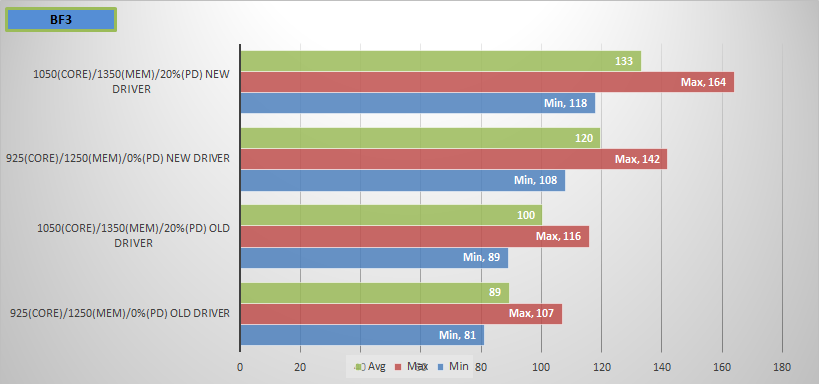
we hebben onlangs een test uitgevoerd om te controleren hoeveel de Impact is van het uitvoeren van een spel met oude drivers Vs. nieuwe drivers – het resultaat was schokkend, we kregen meer dan 15% winst in grafische kaart prestaties in sommige titels in vergelijking met de oude drivers.
u kunt hier meer over lezen-hoeveel impact heeft het stuurprogramma van een grafische kaart invloed op FPS in games?
Tip 4-Defragmenteer de harde schijf eenmaal per week
ik De-fragmenteer ook alle harde schijven ten minste eenmaal per week en houd 15% ruimte leeg in elke schijf om effectieve de-fragmentatie van clusters te vergemakkelijken.
dit zal niet alleen uw PC versnellen en de laadtijd van het spel verkorten, maar kan ook helpen bij het verkrijgen van een klein percentage FPS.
gebruik EEN programma zoals AVG tune-up of CC cleaner om bloat van het opstarten te verwijderen en ongewenste programma ‘ s die op uw systeem zijn geïnstalleerd te verwijderen, die bronnen kunnen gebruiken, hoe klein de besparing ook is, maar doe het om PC of Laptop sneller te maken. Verwijder alle onnodige opstartservices om de opstarttijd voor laptops of PC te verkorten.
Ga naar Windows 8.1 Als u nog steeds Windows XP of een ander besturingssysteem gebruikt. Windows 7 is ook prima.
Tip 5-overklokken grafische kaart
dit is de meest effectieve techniek om het maximale uit uw grafische kaart te halen en extra FPS te krijgen. Het is meestal veilig om de grafische kaarten te overklokken, op voorwaarde dat je niet overboord gaat en probeert om het voorbij de veilige spanningslimiet te duwen.
hier zijn de Overklokresultaten die ik kreeg door mijn AMD grafische kaart te pushen. De winst in FPS was meer dan 20%.
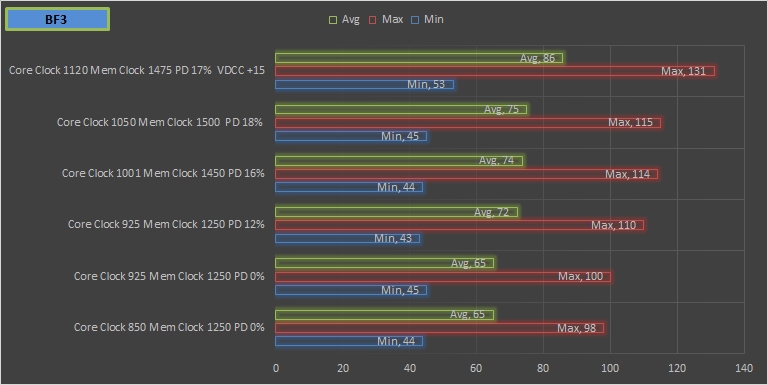
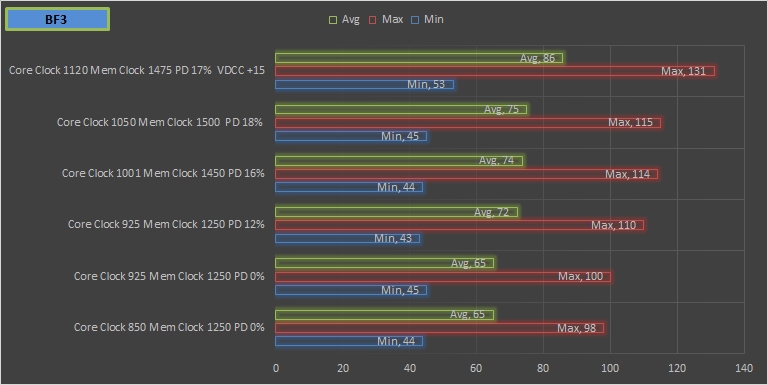
u kunt altijd 10-15% of meer grafische kaart prestaties met behulp van de overclock software zoals MSI afterburner, Sapphire Trixx, Of Asus Overclocking utility.
overklokken is relatief eenvoudig, u kunt de kernklok en de geheugenklok van uw grafische kaart samen met het bordvermogen verhogen om maximale frames te krijgen in elk spel. U kunt de gedetailleerde handleiding over het overklokken van een AMD of Nvidia grafische kaart te lezen.
voor Intel integrated GPU gebruikers, kunt u in de display eigenschappen controleren of uw Intel integrated GPU is ingesteld voor maximale prestaties in plaats van kwaliteit.
ook voor Laptop gebruikers moeten gaan naar energie-opties en de instellingen te wijzigen om maximale prestaties, in het geval dat het op de evenwichtige of energiebesparende modus om een goede hoeveelheid frames te krijgen.
Tip 6-overklokken CPU
dit is een andere meest nuttige techniek om de prestaties van uw systeem met 5-10% te verhogen. Het kan nodig zijn om te investeren in een processorkoeler zoals Hyper 212X die zal helpen de luchtstroom naar uw processor te verhogen en u helpen overclock de processor. U kunt hier meer lezen over CPU overklokken en hoe u de juiste processorkoeler kunt kopen en gebruiken.
er is een pre-vereiste voor een CPU overklokken van uw CPU en het moederbord zou ook de overklokken functie moeten ondersteunen. Alle Intel K serie processors ondersteunen overklokken en AMD FX series en oudere CPU ‘ s ondersteunen ook OC. U kunt controleren op de website van de fabrikant voor uw moederbord, voordat u een CPU-koeler.
u kunt ook overclocken PC RAM met een intel XMP profiel en gebruik maken van de high-speed ram die de spelprestaties verder kan pushen. DDR3 Vs DDR 4 RAM, er is niet te veel FPS winst van het gebruik van een DDR4 Ram, kunt u meer over deze optie te verkennen.
Tip 7-gebruik een SSD (Solid State Drive) of verhoog Ram
dit kost geld. Het gebruik van een SSD kan uw FPS niet verhogen, maar zal zeker de laadtijd van het spel verminderen als u te lang wacht tot het spel wordt geladen.
als u minder dan 4 GB RAM hebt, zal het toevoegen van meer RAM ook helpen 6-8 GB is meer dan genoeg voor de meeste gamingopstellingen. Beyond 8 GB wordt niet aanbevolen, tenzij u op zoek bent naar een machine met extreme prestaties.
Tip 8-Verbeter de luchtstroom
dit kan het probleem zijn waardoor de prestaties van de grafische kaart en processor in de loop van de tijd afnemen.
het stof bedekt de ventilatoren en blokkeert de vrije luchtstroom en de warmteafvoer. Als u uw PC-kast jarenlang niet hebt geopend, is het tijd om deze te openen en uw GPU, moederbord, CPU-ventilator en Ram met perslucht te reinigen of een kleine borstel te gebruiken.
u ziet minder throttling en betere temperaturen en zelfs hogere overklokken van uw machine. Als er minder fans, kunt u zelfs kopen 1-2 betaalbare fans en toe te voegen aan de zaak.
test en registreer de temperaturen vóór en na het aanbrengen van de wijzigingen.
Tip 9 – probeer Game Boost Software
er zijn veel gratis software beschikbaar die u kan helpen de prestaties van het spel te verbeteren, of dat is wat ze beweren. Ik heb niet veel positieve ervaring met een van deze software. U kunt een aantal van de populaire software te downloaden en probeer het als het helpt.
- Lucid Virtue hebben we gebruikt op het ASRock Moederbord.
- spel Booster vanaf www.Iobit.com
- Scheerschors van www.razerzone.com
Als u nog steeds niet tevreden bent met uw GPU-prestaties, heb ik een laatste tip voor u.
het is tijd om de grafische kaart uit de kast te halen, op goede afbeeldingen te klikken en de advertentie op OLX te plaatsen of sneller.
Upgrade die oude grafische kaart van je, die je al jaren hebt aangekoppeld. Neem een deel van het geld uit de miljoenen gestapeld onder uw matras en krijg een nieuwe DirectX-12 ready grafische kaart.